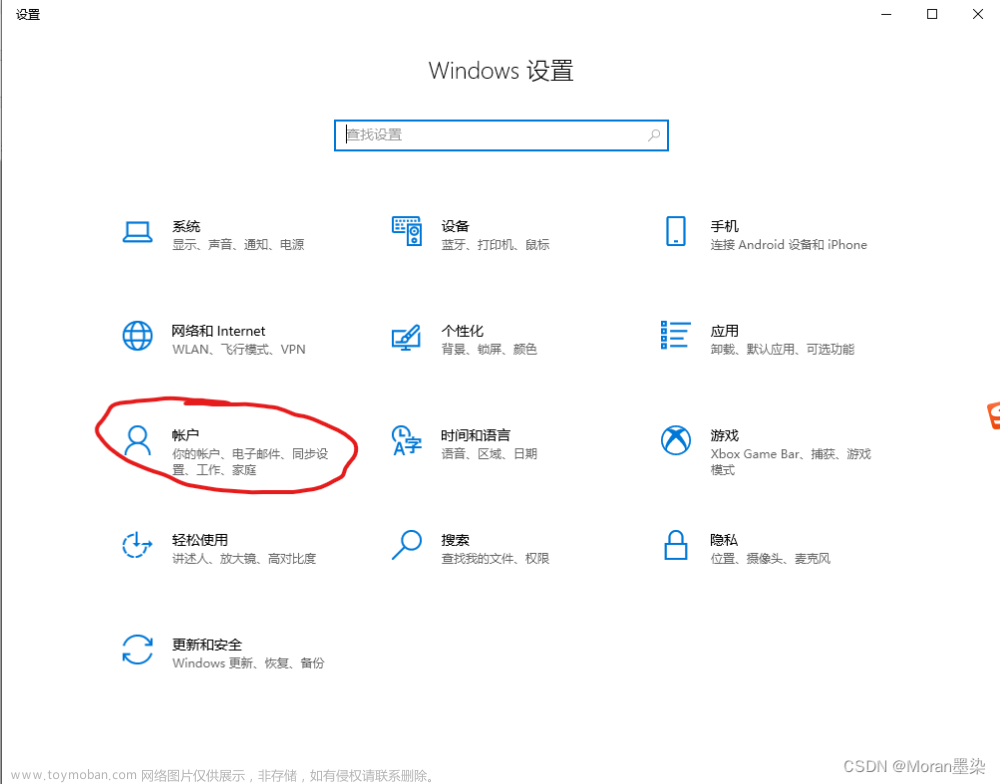一、分支引发的错误
具体的错误类型为:
error: failed to push some refs to 'https://github.com/biluko/RegionCLIP.git'
hint: Updates were rejected because the tip of your current branch is behind
hint: its remote counterpart. Integrate the remote changes (e.g.
hint: 'git pull ...') before pushing again.
hint: See the 'Note about fast-forwards' in 'git push --help' for details.
收到的错误信息表示我们正在尝试推送到GitHub上的一个分支,而该分支包含我们本地没有的提交记录。要解决这个问题,我们需要在再次推送之前将远程更改合并到你的本地分支中。
以下是我们可以执行的操作:
- 确保你已经提交了所有本地的更改。你可以使用 git status 命令来检查你的分支状态,确保没有未提交的更改。
- 运行 git pull 命令来拉取远程分支的最新更改并合并到你的本地分支中。这将更新你的本地分支,并将你的提交与远程分支的提交合并在一起。
- 如果在拉取过程中出现冲突,你需要解决这些冲突。冲突通常会在文件中以特殊标记的方式显示,你需要手动编辑这些文件,选择保留哪些更改。
- 在解决冲突后,进行一次新的提交以完成合并。你可以使用 git commit 命令来提交合并后的更改。
- 最后,再次运行 git push 命令来推送你的本地分支到GitHub。现在你的本地分支应该包含了远程分支的最新更改,因此推送操作应该成功。
这样做后,你的本地分支将与远程分支保持同步,并且你应该能够成功推送你的更改到GitHub上的仓库。
可以按照以下步骤进行操作:
- 首先,运行 git pull 命令来拉取远程分支的最新更改并合并到你的本地分支中。这将更新你的本地分支,并将你的提交与远程分支的提交合并在一起。
git pull origin <branch-name>
请确保将 <branch-name> 替换为你要拉取的远程分支的名称。
- 如果在拉取过程中出现冲突,Git 会在受影响的文件中标记出冲突的部分。你需要手动解决这些冲突。打开相应的文件,搜索并编辑冲突的部分,将其修改为你想要的内容。
- 解决冲突后,使用 git add 命令将已解决的文件标记为已暂存。
git add <file1> <file2> ...
确保将 <file1> <file2> ... 替换为你解决冲突的文件列表。
- 运行 git commit 命令来提交合并后的更改。
git commit -m "Merge remote changes"
可以根据需要修改提交信息。
- 最后,再次运行 git push 命令来推送你的本地分支到GitHub。
git push origin <branch-name>
确保将 <branch-name> 替换为你要推送的分支的名称。
通过执行上述步骤,你应该能够将远程分支的更改合并到你的本地分支,并成功推送到GitHub上的仓库。
二、经常性的网络引发的错误
fatal: unable to access 'https://github.com/biluko/RegionCLIP.git/': Failed to connect to github.com port 443 after 21106 ms: Timed out
这个错误提示表明连接到 GitHub 的端口 443 超时,导致无法访问远程仓库。这可能是由于网络连接问题引起的。你可以尝试以下几个解决方法:
- 检查你的网络连接:确保你的网络连接正常,并且没有任何防火墙、代理或 VPN 配置导致访问 GitHub 的端口被阻止。
- 重试操作:网络连接问题可能是暂时的,因此你可以尝试重新运行 git push 命令来再次推送你的更改。
- 使用 SSH 协议进行访问:考虑使用 SSH 协议而不是 HTTPS 来访问 GitHub 仓库。首先,你需要在 GitHub 上配置 SSH 密钥,并将仓库的远程 URL 更改为 SSH 格式。
git remote set-url origin git@github.com:biluko/RegionCLIP.git
这将使用 SSH 协议进行推送和拉取操作。
- 尝试其他网络环境:如果你在一个受限制的网络环境中,尝试连接到另一个网络或使用移动数据网络来执行推送操作。
- 检查 GitHub 状态:前往 GitHub 状态页面(https://www.githubstatus.com/)检查是否有关于 GitHub 服务中断或故障的信息。如果有,等待 GitHub 解决问题后再次尝试。
如果你尝试了以上方法但问题仍然存在,那可能是 GitHub 服务器方面的问题。在这种情况下,建议等待一段时间后再尝试。
三、没有找到名为 HEAD 的引用
fatal: couldn't find remote ref HEAD
这个错误提示表明 Git 在远程仓库中没有找到名为 HEAD 的引用。这可能是由于以下原因之一导致的:
- 远程仓库为空:如果远程仓库是空的或没有任何提交,那么它可能没有 HEAD 引用。在这种情况下,你需要先进行一次本地提交,然后将其推送到远程仓库。
- 远程仓库名称错误:请确保远程仓库的名称正确。使用 git remote -v 命令检查远程仓库的名称和 URL 是否匹配。
- 远程仓库不存在:如果你在指定的远程 URL 上没有正确设置远程仓库,或者远程仓库已被删除或重命名,那么 Git 将无法找到对应的远程引用。确保你使用的是正确的远程仓库 URL,并且该仓库存在于 GitHub 或其他 Git 托管服务上。
- 远程仓库状态异常:如果远程仓库的状态异常,例如正在进行重置操作、被锁定或者存在其他问题,可能会导致 Git 无法找到 HEAD 引用。在这种情况下,你可以联系仓库的管理员或等待远程仓库问题解决后再尝试。
请仔细检查以上问题,并根据实际情况进行相应的修复。如果问题仍然存在,请提供更多详细信息,以便我能够给出更准确的建议。
针对这个错误,你可以尝试以下解决方法:
- 确保你的远程仓库存在,并且 URL 配置正确。你可以使用 git remote -v 命令检查远程仓库的名称和 URL。
- 如果你的远程仓库是空的,你需要先在本地进行一次提交,然后将其推送到远程仓库。可以使用以下命令进行提交和推送:
git add .
git commit -m "Initial commit"
git push origin <branch-name>
确保将 <branch-name> 替换为你要推送的分支的名称。
- 如果问题仍然存在,请检查远程仓库的状态是否正常,或者尝试与仓库管理员联系以解决问题。
四、无法识别远程仓库
fatal: 'origin' does not appear to be a git repository
fatal: Could not read from remote repository.
Please make sure you have the correct access rights
and the repository exists.
错误提示 “fatal: ‘origin’ does not appear to be a git repository” 和 “fatal: Could not read from remote repository.” 表明 Git 无法识别远程仓库 “origin”,并且无法从远程仓库读取数据。这可能是由于以下原因之一:
- 远程仓库不存在:请确保你的远程仓库存在,并且你正在使用正确的仓库名称。使用 git remote -v 命令检查远程仓库的名称和 URL 是否正确。
- 错误的远程仓库 URL:检查你设置的远程仓库 URL 是否正确。使用 git remote set-url 命令来更正远程仓库的 URL。
git remote set-url origin <remote-url>
确保将 <remote-url> 替换为正确的远程仓库 URL。文章来源地址https://www.toymoban.com/news/detail-541268.html
- 访问权限问题:确保你具有访问远程仓库的正确权限。如果你需要提供身份验证凭据(例如用户名和密码或 SSH 密钥),请确保这些凭据是正确的。
- 网络连接问题:检查你的网络连接是否正常,确保没有任何防火墙、代理或 VPN 配置导致访问远程仓库的问题。
请按照以下步骤逐一排查并解决这个问题:文章来源:https://www.toymoban.com/news/detail-541268.html
- 确认远程仓库的存在和名称是否正确。使用 git remote -v 命令检查远程仓库的名称和 URL。
- 如果远程仓库的 URL 不正确,使用 git remote set-url 命令来更正远程仓库的 URL。
git remote set-url origin <remote-url>
确保将 <remote-url> 替换为正确的远程仓库 URL。
- 检查你对远程仓库的访问权限,并确保你使用了正确的身份验证凭据。
- 检查你的网络连接,并确保没有任何防火墙、代理或 VPN 配置导致访问远程仓库的问题。
到了这里,关于【Git】Github 上传文件常见的几种错误及尝试的解决方法的文章就介绍完了。如果您还想了解更多内容,请在右上角搜索TOY模板网以前的文章或继续浏览下面的相关文章,希望大家以后多多支持TOY模板网!